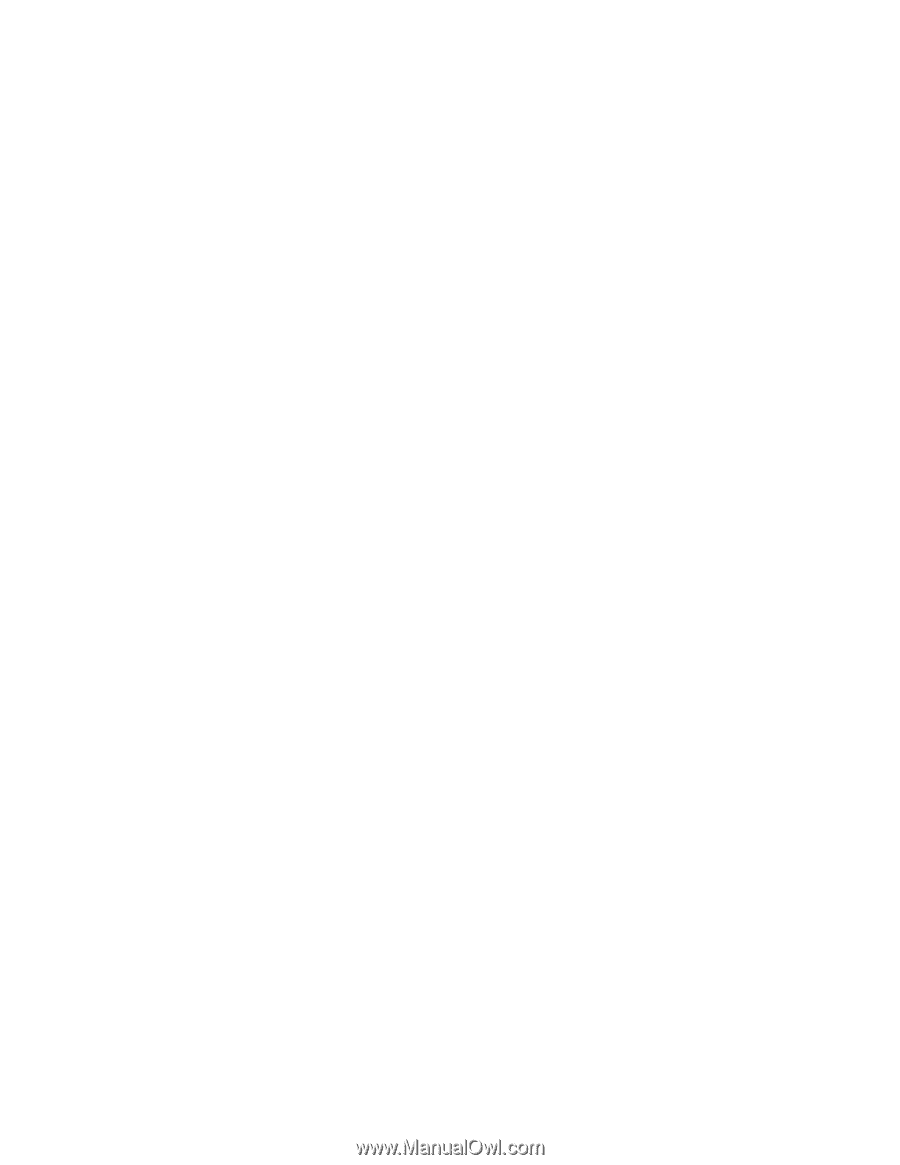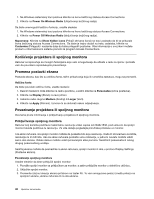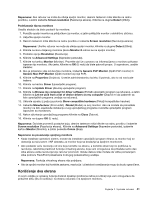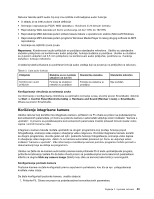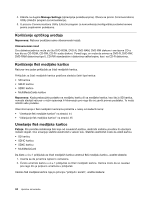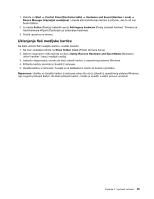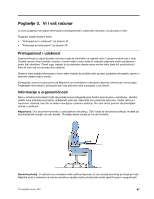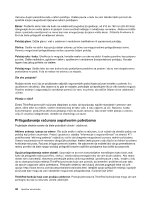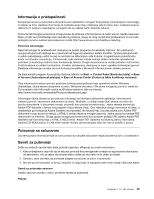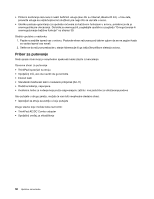Lenovo ThinkPad Edge E425 (Serbian Latin) User Guide - Page 63
Uklanjanje fleš medijske kartice, Safely Remove Hardware and Eject Media
 |
View all Lenovo ThinkPad Edge E425 manuals
Add to My Manuals
Save this manual to your list of manuals |
Page 63 highlights
1. Kliknite na Start ➙ Control Panel (Kontrolna tabla) ➙ Hardware and Sound (Hardver i zvuk) ➙ Device Manager (Upravljač uređajima). Unesite administratorsku lozinku ili potvrdu, ako to od vas bude traženo. 2. Iz menija Action (Radnja) izaberite opciju Add legacy hardware (Dodaj zastareli hardver). Pokreće se Add Hardware Wizard (Čarobnjak za dodavanje hardvera). 3. Pratite uputstva na ekranu. Uklanjanje fleš medijske kartice Da biste uklonili fleš medijsku karticu, uradite sledeće: 1. Na traci zadataka kliknite na Show hidden icons (Prikaži skrivene ikone). 2. Desnim dugmetom miša kliknite na ikonu Safely Remove Hardware and Eject Media (Bezbedno ukloni hardver i izbaci medijski uređaj). 3. Izaberite odgovarajuću stavku da biste izbacili karticu iz operativnog sistema Windows. 4. Pritisnite karticu da biste je izvadili iz računara. 5. Izvadite karticu iz računara i čuvajte je na bezbednom mestu za buduću upotrebu. Napomena: Ukoliko ne izvadite karticu iz računara nakon što ste je izbacili iz operativnog sistema Windows, nije moguće pristupiti kartici. Da biste pristupili kartici, morate je izvaditi, a zatim ponovo umetnuti. Poglavlje 2. Upotreba računara 45